Käsittelimme kuinka voit poistaa Skype UWP: nSovellus Windows 10: ssä. Näin tapahtuu, että Skypestä on eri versio, nimeltään Skype for business, eikä ole kovin helppoa päästä eroon siitä, jos olet asentanut sen järjestelmään. Tätä versiota on vaikea erottaa toisesta. Saatat joutua vahingossa asentamaan sen Microsoft Store -sovelluksesta, mutta et voi poistaa Skype for Business -sovellusta, kuten voit käyttää muita Microsoft Store -sovelluksesta asennettuja sovelluksia. Näin pääset eroon siitä.
Office 365 -käyttäjät
Jos olet Office 365 -käyttäjä, et voipoista Skype for Business. Tähän ei ole kiertotapaa, ellet ole halukas poistamaan Office 365 järjestelmästäsi. Se todella tekee syyn itsenäisen Office Suite -sovelluksen käyttämiseen. Jos olet Office 365 -käyttäjä ja olet kyllästynyt Skype-liiketoimintaan jatkuvasti, siirry Hyppää Skype for Business -osaan löytääksesi ratkaisun.
Poista Skype yrityksille
Ensimmäinen paikka, jolla voit tarkistaa Skype for Business -sovelluksen asennuskohdat, on Ohjauspaneeli. Tämä sovelluksen erityinen versio on työpöytäsovellus. Siirry Ohjauspaneelissa Ohjelmat> Poista ohjelma.
Etsi asennettujen ohjelmien luettelosta Skype for Business. Valitse se ja napsauta Poista-painiketta.
Jos sinulla on vain hiekan versioOffice, et löydä Skype for Business -sovellusta asennettujen sovellusten luettelosta. Sen sijaan, jos haluat poistaa Skype for business -sovelluksen, sinun on löydettävä Microsoft Office Suite asennettujen sovellusten luettelosta, valittava se ja napsauttamalla Muuta.
Anna Microsoft Office -asennuksen käynnistyä. Valitse Lisää tai poista ominaisuus ja kun se sisältää luettelon sarjasta asennetuista sovelluksista, Laajenna Skype for business. Valitse vieressä olevasta avattavasta valikosta Ei saatavilla. Napsauta Jatka ja anna sovelluksen suorittaa työnsä. Kun se on valmis, Skype for business poistetaan järjestelmästäsi.

Piilota Skype yrityksille
Jos käytät Office 365: tä etkä pysty poistamaan Skypeä yrityksille, voit estää sovelluksen käynnistymisen automaattisesti ja avautumisen etualalla.
Avaa Skype yrityksille. Napsauta sovelluksen päänäytössä hammaspyöräpainikkeen vieressä olevaa pientä nuolipainiketta ja valitse Työkalut> Asetukset.
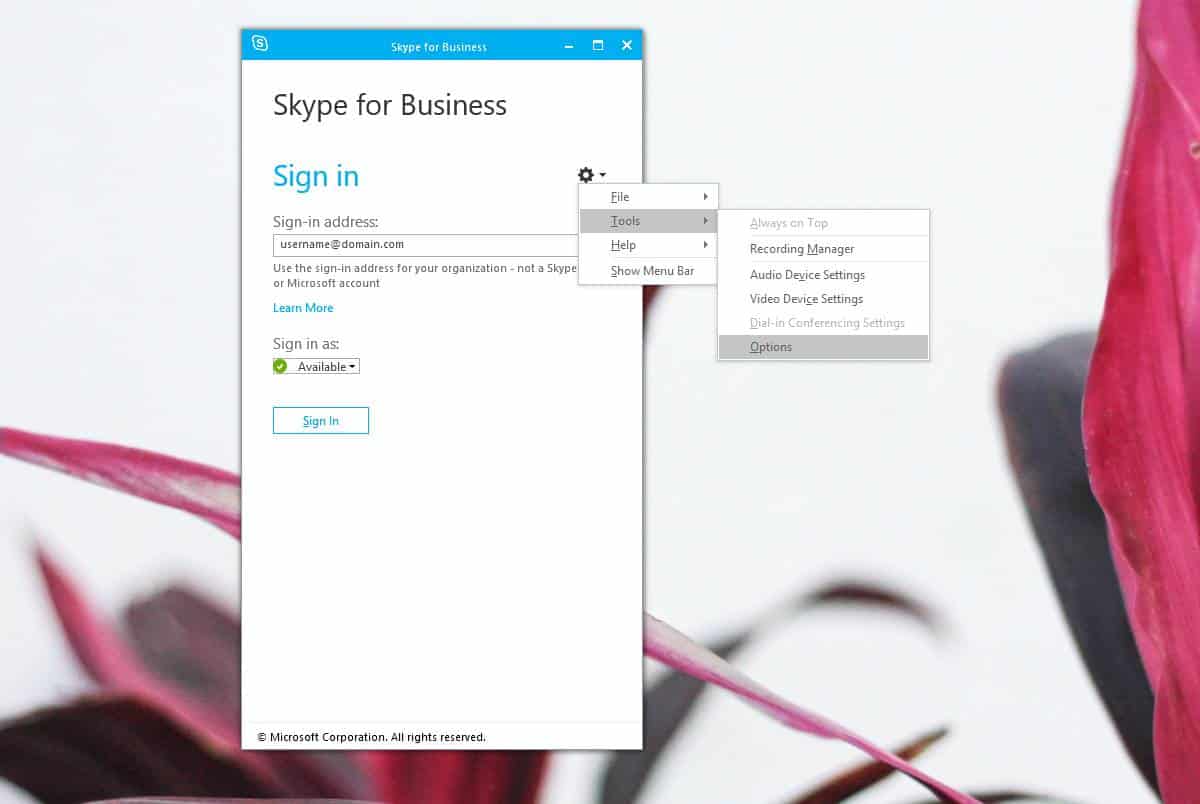
Siirry Asetukset-ikkunassa Henkilökohtainen-välilehteen ja poista valinta 'Käynnistä sovellus automaattisesti, kun kirjaudun Windowsiin' ja 'Käynnistä sovellus etualalla' -vaihtoehdon valinta.
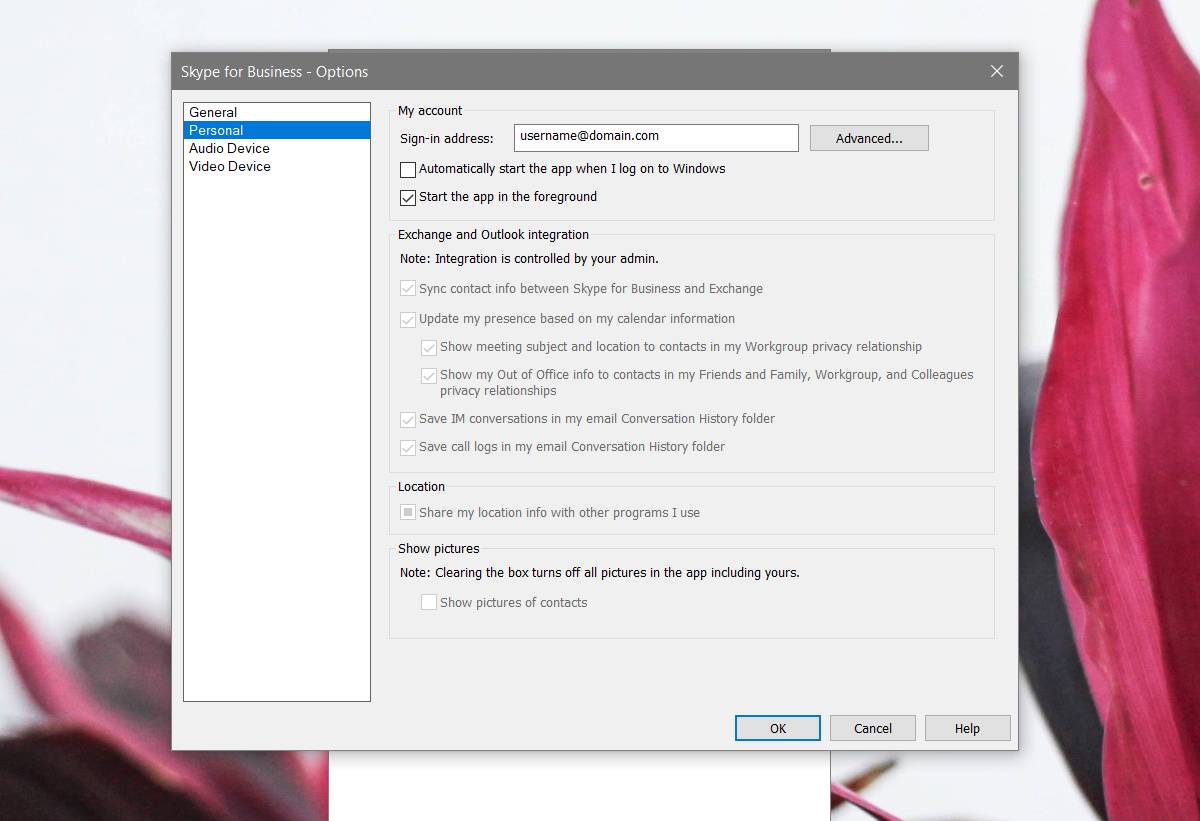













Kommentit